📁 Aprende a administrar archivos con el Administrador de Archivos de cPanel
Si estás buscando administrar archivos con el Administrador de Archivos de cPanel de forma fácil y segura, estás en el lugar correcto. Esta potente herramienta integrada en tu hosting te permite gestionar todo tu contenido web sin necesidad de programas FTP externos.💻📁
Desde subir imágenes hasta modificar código o eliminar archivos innecesarios, el Administrador de Archivos de cPanel es una solución rápida, intuitiva y accesible desde cualquier navegador. ✅
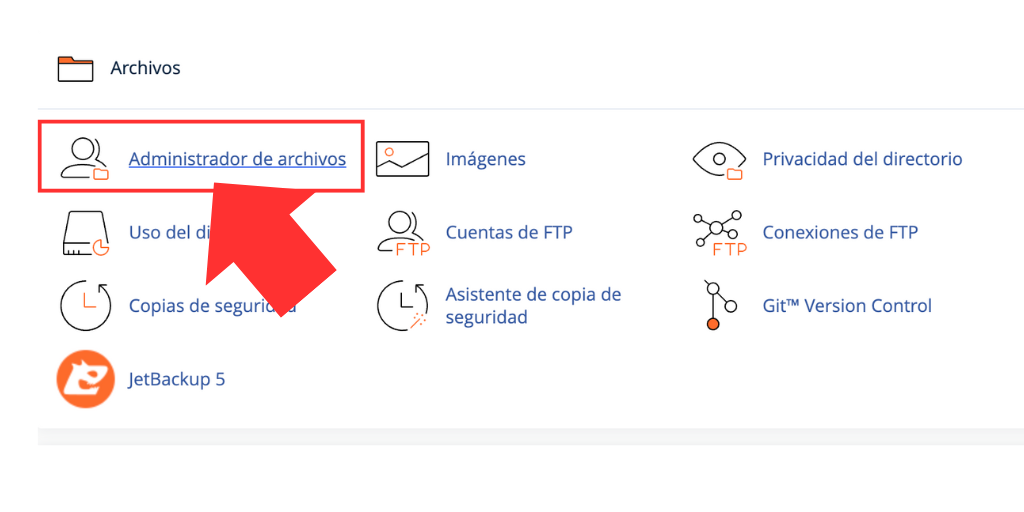
¿Qué es el Administrador de Archivos de cPanel?
El Administrador de Archivos de cPanel (File Manager) es una interfaz visual que te permite gestionar el contenido de tu sitio web directamente desde tu navegador. Puedes subir archivos, comprimir, mover, renombrar y editar sin programas adicionales. ✅
¿Por qué administrar archivos desde Panel de Control Web?
- 🚫 No necesitas instalar programas FTP.
- ⚡ Acceso inmediato a los archivos de tu hosting.
- 🧩 Edita archivos HTML, PHP, CSS desde tu navegador.
- 🔐 Control total sobre permisos y directorios.
Paso a paso para administrar archivos con el Administrador de Archivos de cPanel
- 🔓 Accede a tu cuenta de cPanel.
- 📂 Haz clic en el ícono “Administrador de archivos”.
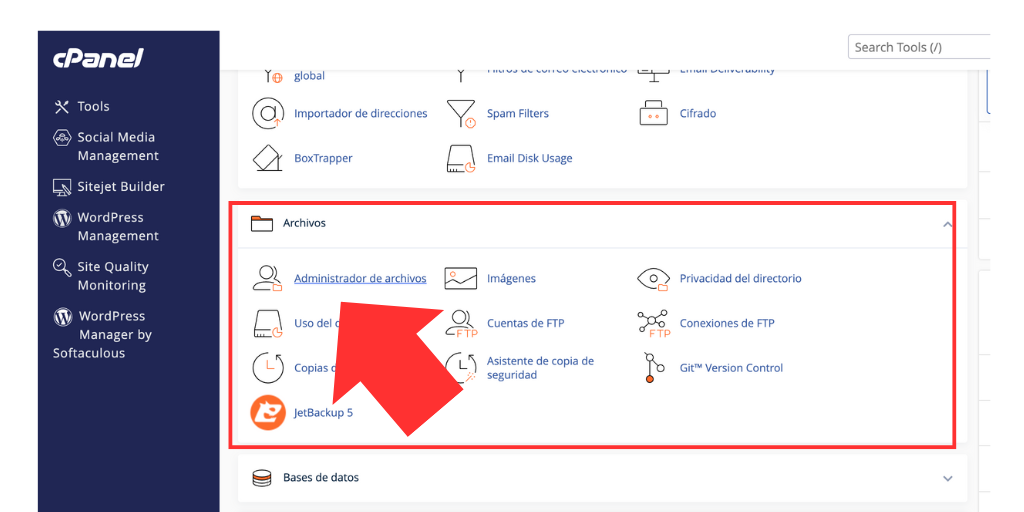
- 🌐 Abre el directorio “public_html” (donde se alojan los archivos de tu sitio web).
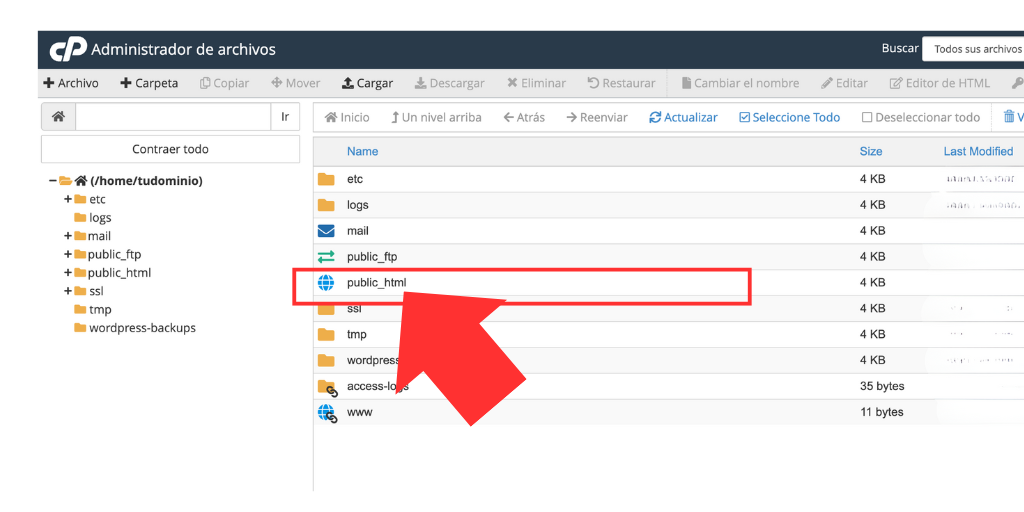
- 📤 Para subir archivos:
- Haz clic en “Cargar” → selecciona el archivo desde tu PC.
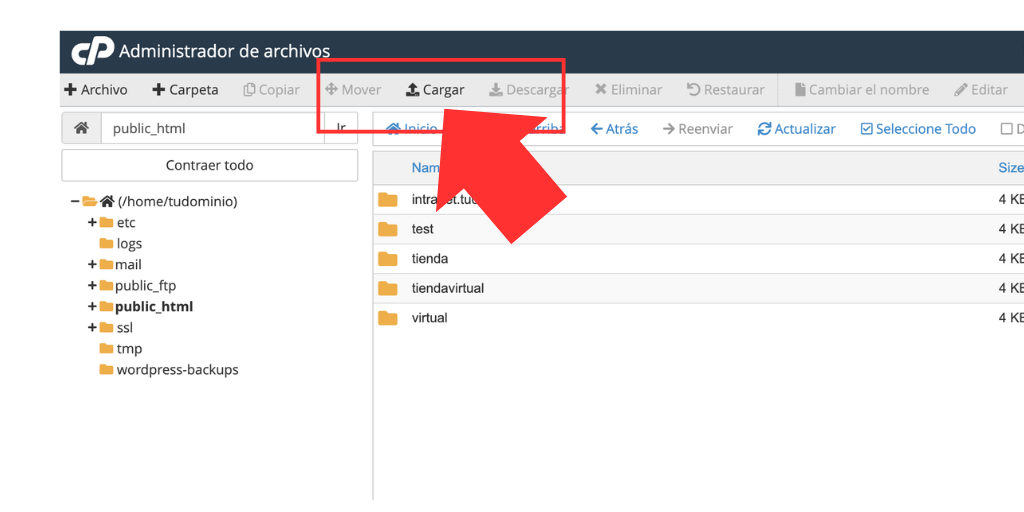
- 📝 Para editar:
- Haz clic derecho sobre el archivo → “Editar” o “Editor de código”.
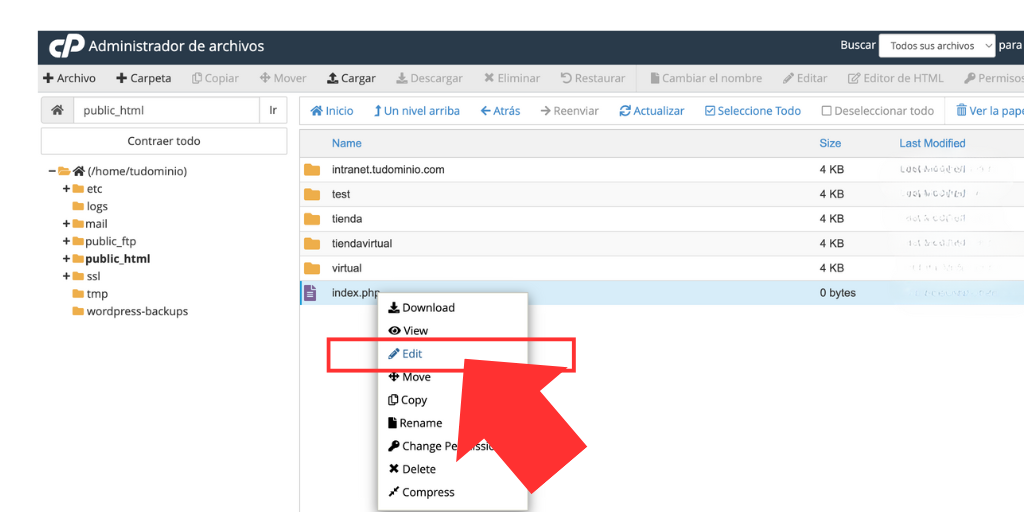
- 📦 Para comprimir o extraer:
- Selecciona archivos → clic en “Comprimir” o “Extraer”.
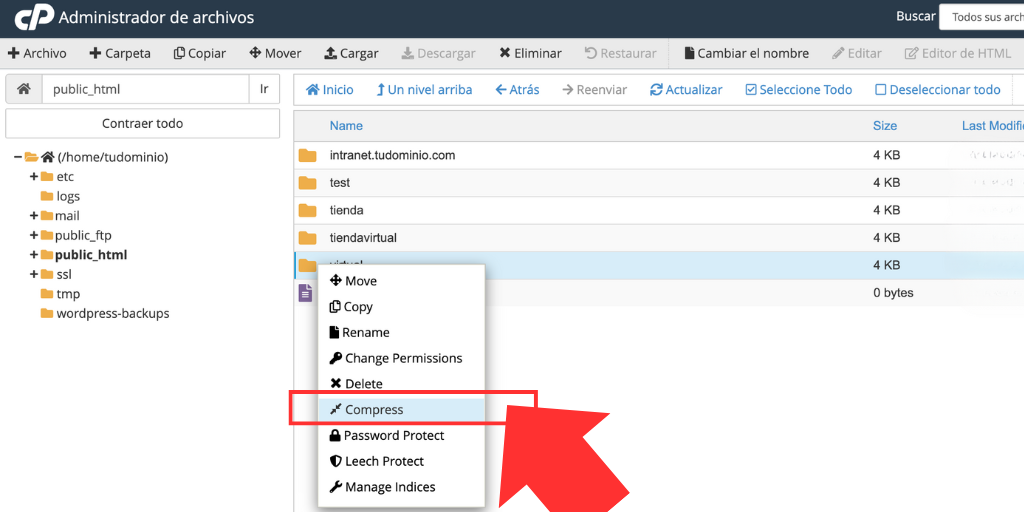
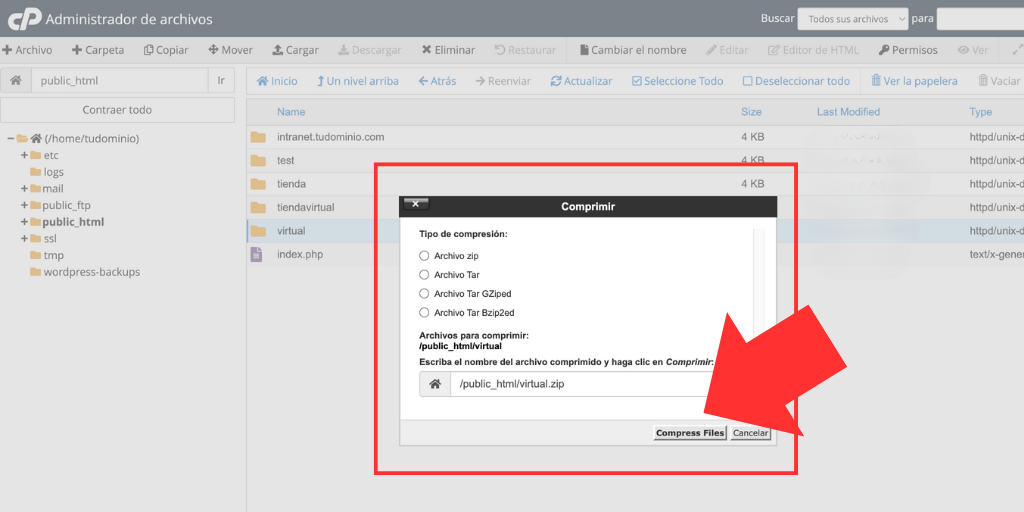
Funciones clave del Administrador de Archivos
- 📤 Subir y descargar archivos
- 🛠️ Editar archivos directamente
- 📦 Comprimir en ZIP o extraer
- 🔄 Copiar, mover o eliminar archivos
- 🔐 Cambiar permisos (CHMOD)
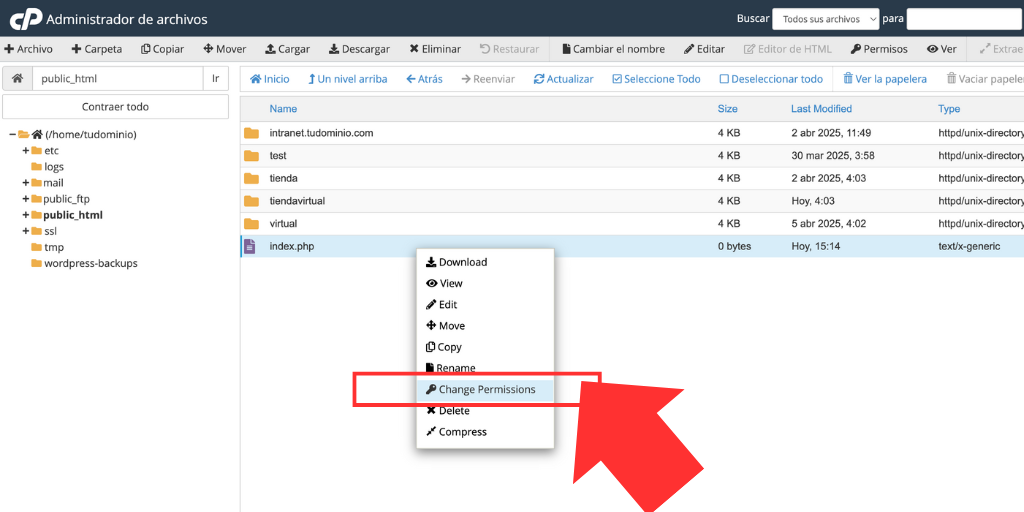
Consejos para administrar archivos de forma segura
- 🔒 No edites archivos críticos si no sabes su función.
- 💾 Siempre haz copias de seguridad antes de modificar.
- 🗃️ Usa nombres de archivo claros y organizados.
- 🧼 Elimina archivos innecesarios para ahorrar espacio.
Gestiona los archivos de tu sitio web como un profesional
Con Hosting.com.pe puedes usar el Administrador de Archivos de cPanel desde todos nuestros planes. ¡Administra tu web sin FTP, con seguridad y soporte 24/7! 🚀📁
🎥 Video: Cómo administrar archivos fácilmente
❓ Preguntas Frecuentes – FAQs
✅ ¿Puedo subir archivos ZIP desde el Administrador?
Sí. Además puedes extraerlos directamente dentro de tu hosting.
✅ ¿Es mejor usar FTP o el Administrador de Archivos?
Para tareas rápidas, el Administrador de Archivos es ideal. El FTP es útil para transferencias masivas.
✅ ¿Puedo cambiar permisos desde el Administrador?
Sí. Haz clic derecho sobre el archivo y selecciona “Cambiar permisos”.
✅ ¿Qué hago si borro un archivo por error?
Consulta con soporte técnico o restaura desde una copia de seguridad si está disponible.

![Cómo usar el Administrador de Archivos de cPanel para gestionar tu web [2025]](https://www.hosting.com.pe/imagenes/administrador-archivos-con-cpanel.webp)







![Errores comunes en cPanel y cómo solucionarlos [Guía 2025]](https://www.hosting.com.pe/imagenes/Errores-comunes-en-cPanel-y-como-solucionarlos.webp)

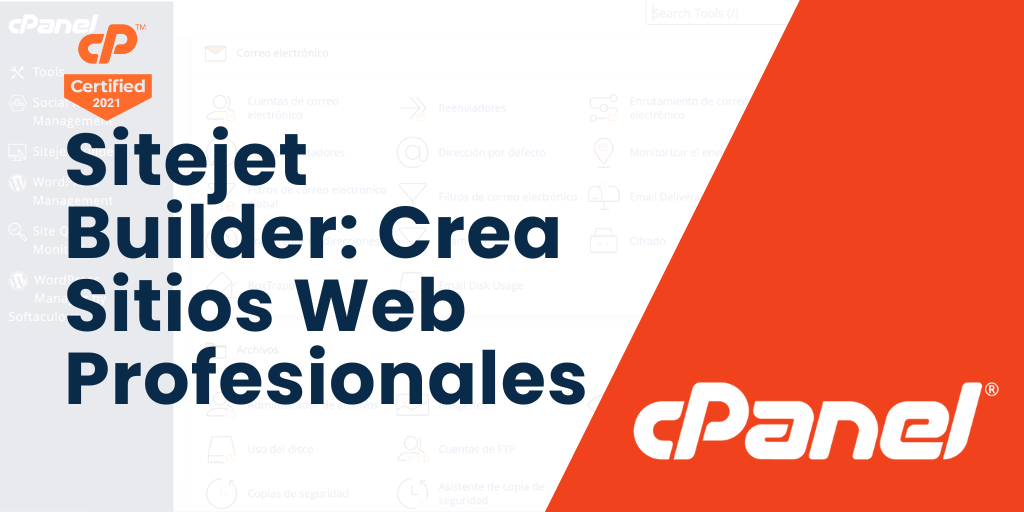













 Breña – Lima, Perú
Breña – Lima, Perú